ಐಒಎಸ್ 14 ರ ಆಗಮನದೊಂದಿಗೆ, ನಾವು ಹಲವಾರು ಹೊಸ ಕಾರ್ಯಗಳನ್ನು ನೋಡಿದ್ದೇವೆ, ಮುಂದಿನ ಕೆಲವು ದಿನಗಳಲ್ಲಿ ನಾವು ಕ್ರಮೇಣ ಒಟ್ಟಿಗೆ ವಿಶ್ಲೇಷಿಸುತ್ತೇವೆ ಮತ್ತು ಅವರೊಂದಿಗೆ ಹೇಗೆ ಕೆಲಸ ಮಾಡಬೇಕೆಂದು ಪರಸ್ಪರ ಹೇಳುತ್ತೇವೆ. iOS 14 ನಲ್ಲಿ ಸೇರಿಸಲಾದ ಈ ವೈಶಿಷ್ಟ್ಯಗಳಲ್ಲಿ ಒಂದು ಅಪ್ಲಿಕೇಶನ್ ಲೈಬ್ರರಿ. ಆಪಲ್ ಕಂಪನಿಯು ಬಳಕೆದಾರರು ಹೋಮ್ ಸ್ಕ್ರೀನ್ನಲ್ಲಿ ಮೊದಲ, ಹೆಚ್ಚೆಂದರೆ, ಎರಡನೇ ಪುಟದಲ್ಲಿ ಅಪ್ಲಿಕೇಶನ್ಗಳ ನಿಯೋಜನೆಯನ್ನು ಮಾತ್ರ ನೆನಪಿಸಿಕೊಳ್ಳುತ್ತಾರೆ ಎಂದು ಹೇಳುತ್ತದೆ, ಅದಕ್ಕಾಗಿಯೇ ಅಪ್ಲಿಕೇಶನ್ ಲೈಬ್ರರಿಯನ್ನು ಅಭಿವೃದ್ಧಿಪಡಿಸಲಾಗಿದೆ. ಅದರ ಭಾಗವಾಗಿ, ಎಲ್ಲಾ ಅಪ್ಲಿಕೇಶನ್ಗಳನ್ನು ಪ್ರತ್ಯೇಕ ಗುಂಪುಗಳಾಗಿ ವಿಂಗಡಿಸಲಾಗುತ್ತದೆ, ಇದಕ್ಕೆ ಧನ್ಯವಾದಗಳು ನೀವು ಉತ್ತಮ ಅವಲೋಕನವನ್ನು ಪಡೆಯುತ್ತೀರಿ. ನೀವು ಇಲ್ಲಿ ಸುಲಭವಾಗಿ ಅಪ್ಲಿಕೇಶನ್ಗಳನ್ನು ಹುಡುಕಬಹುದು. ಪೂರ್ವನಿಯೋಜಿತವಾಗಿ, ಅಪ್ಲಿಕೇಶನ್ ಲೈಬ್ರರಿಯನ್ನು ಅಪ್ಲಿಕೇಶನ್ಗಳ ಕೊನೆಯ ಪುಟವಾಗಿ ಬಲಕ್ಕೆ ಪ್ರದರ್ಶಿಸಲಾಗುತ್ತದೆ. ಅಪ್ಲಿಕೇಶನ್ ಲೈಬ್ರರಿಯನ್ನು ಮೊದಲು ತೋರಿಸಲು ಇತರ ಪುಟಗಳನ್ನು ಹೇಗೆ ಮರೆಮಾಡುವುದು ಎಂಬುದನ್ನು ಈ ಲೇಖನದಲ್ಲಿ ಒಟ್ಟಿಗೆ ತೋರಿಸೋಣ.
ಇದು ಆಗಿರಬಹುದು ನಿಮಗೆ ಆಸಕ್ತಿ
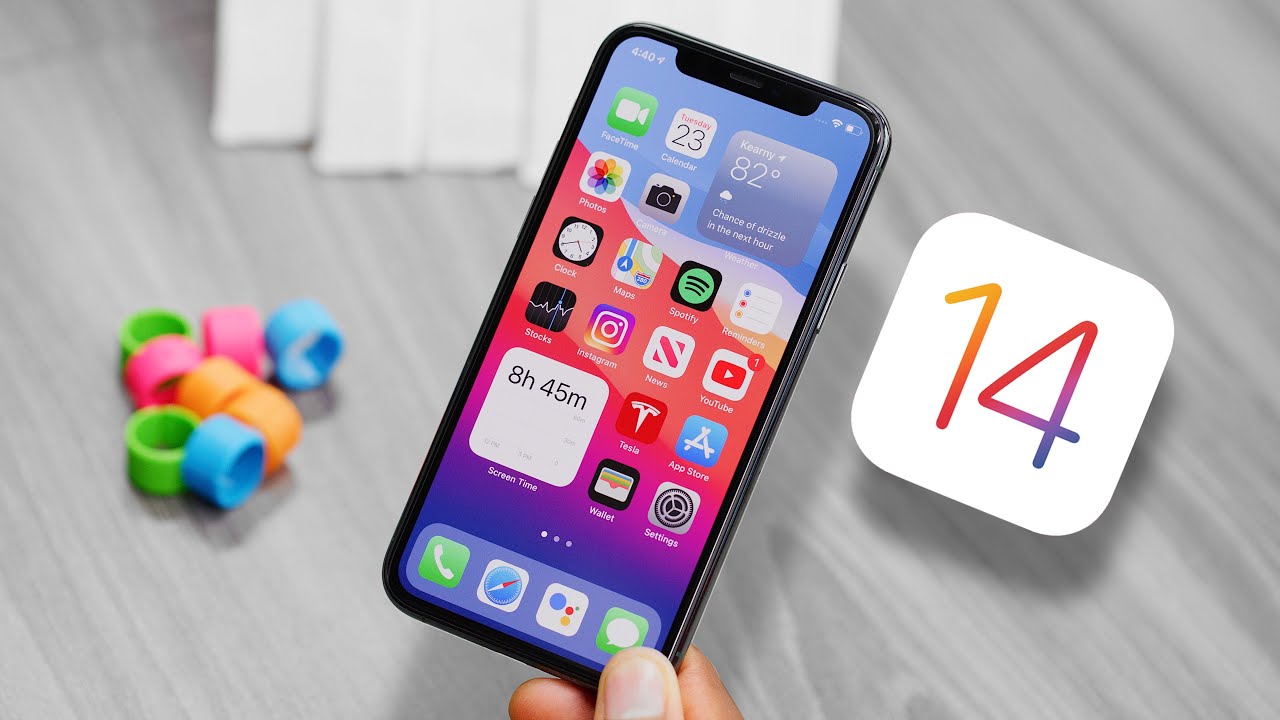
ಐಫೋನ್ನಲ್ಲಿ ಹೋಮ್ ಸ್ಕ್ರೀನ್ನಲ್ಲಿ ಅಪ್ಲಿಕೇಶನ್ ಪುಟಗಳನ್ನು ಮರೆಮಾಡುವುದು ಹೇಗೆ
ಐಒಎಸ್ 14 ರಲ್ಲಿ ಅಪ್ಲಿಕೇಶನ್ ಲೈಬ್ರರಿಯು ಮೊದಲು ಕಾಣಿಸಿಕೊಳ್ಳಬೇಕೆಂದು ನೀವು ಬಯಸಿದರೆ, ಉದಾಹರಣೆಗೆ ಮೊದಲ ಪುಟದ ನಂತರ ಬಲಕ್ಕೆ, ಅದು ಕಷ್ಟವೇನಲ್ಲ. ಈ ವಿಧಾನವನ್ನು ಅನುಸರಿಸಿ:
- ಮೊದಲಿಗೆ, ನಿಮ್ಮ iOS 14 ಐಫೋನ್ನಲ್ಲಿ, ನೀವು ಚಲಿಸಬೇಕಾಗುತ್ತದೆ ಮುಖಪುಟ ಪರದೆ.
- ಒಮ್ಮೆ ನೀವು ಅದನ್ನು ಮಾಡಿದ ನಂತರ, ನಿಮ್ಮ ಡೆಸ್ಕ್ಟಾಪ್ ಅನ್ನು ಹುಡುಕಿ ಖಾಲಿ ಹುದ್ದೆ, ತದನಂತರ ಅದರ ಮೇಲೆ ನಿಮ್ಮ ಬೆರಳನ್ನು ಹಿಡಿದುಕೊಳ್ಳಿ
- ತನಕ ನಿಮ್ಮ ಬೆರಳನ್ನು ಹಿಡಿದುಕೊಳ್ಳಿ ಅಪ್ಲಿಕೇಶನ್ ಅವರು ಪ್ರಾರಂಭಿಸುವುದಿಲ್ಲ ಅಲ್ಲಾಡಿಸಿ ಮತ್ತು ಅದು ಅವರಿಗೆ ಕಾಣಿಸಿಕೊಳ್ಳುವವರೆಗೆ ಐಕಾನ್ -.
- ಈಗ ಡಾಕ್ನ ಮೇಲಿರುವ ಪರದೆಯ ಕೆಳಭಾಗದಲ್ಲಿರುವ ಚಿಕ್ಕದಕ್ಕೆ ಗಮನ ಕೊಡಿ ಚುಕ್ಕೆಗಳೊಂದಿಗೆ ದುಂಡಾದ ಆಯತ, ಯಾವುದರ ಮೇಲೆ ಕ್ಲಿಕ್
- ಒಮ್ಮೆ ನೀವು ಮಾಡಿದರೆ, ನಿಮ್ಮನ್ನು ಪ್ರೊ ಸ್ಕ್ರೀನ್ಗೆ ಕರೆದೊಯ್ಯಲಾಗುತ್ತದೆ ಪುಟಗಳನ್ನು ಸಂಪಾದಿಸಲಾಗುತ್ತಿದೆ.
- ನೀವು ಯಾವುದೇ ಪುಟವನ್ನು ಬಯಸಿದರೆ ಮರೆಮಾಡು, ಆದ್ದರಿಂದ ನೀವು ಅದರ ಅಡಿಯಲ್ಲಿ ಮಾತ್ರ ಅಗತ್ಯವಿದೆ ಅವರು ಚಕ್ರವನ್ನು ಟ್ಯಾಪ್ ಮಾಡಿದರು.
- ಆ ಪುಟಗಳು ಪ್ರದರ್ಶಿಸುತ್ತದೆ ಅವರು ತಮ್ಮ ಅಡಿಯಲ್ಲಿ ಹೊಂದಿರುತ್ತಾರೆ ಪೈಪ್, ಇದಕ್ಕೆ ವಿರುದ್ಧವಾಗಿ ತೋರಿಸಿಲ್ಲ ಕೆಳಗಿನ ಪುಟಗಳು ಹೊಂದಿರುತ್ತದೆ ಖಾಲಿ ಚಕ್ರ.
- ನೀವು ಎಲ್ಲಾ ಬದಲಾವಣೆಗಳನ್ನು ಮಾಡಿದ ನಂತರ ಮತ್ತು ನೀವು ಸಂತೋಷವಾಗಿರುವಿರಿ, ಮೇಲಿನ ಬಲಭಾಗದಲ್ಲಿ ಕ್ಲಿಕ್ ಮಾಡಿ ಮುಗಿದಿದೆ.
- ಅಂತಿಮವಾಗಿ, ಮೇಲಿನ ಬಲಭಾಗದಲ್ಲಿ ಟ್ಯಾಪ್ ಮಾಡಿ ಹೊಟೊವೊ ಮತ್ತೊಮ್ಮೆ.
ನೀವು ಎಲ್ಲವನ್ನೂ ಸರಿಯಾಗಿ ಮಾಡಿದರೆ, ಆಯ್ಕೆ ಮಾಡಿದ ಎಲ್ಲಾ ಅಪ್ಲಿಕೇಶನ್ ಪುಟಗಳನ್ನು ಈಗ ಮರೆಮಾಡಲಾಗಿದೆ. ಕೊನೆಯದಾಗಿ ಪ್ರದರ್ಶಿಸಲಾದ ಪುಟದ ನಂತರವೇ ಅಪ್ಲಿಕೇಶನ್ ಲೈಬ್ರರಿ. ವೈಯಕ್ತಿಕವಾಗಿ, ನಾನು iOS 14 ನಲ್ಲಿನ ಅಪ್ಲಿಕೇಶನ್ ಲೈಬ್ರರಿಯನ್ನು ಪ್ರೀತಿಸಲು ಬೆಳೆದಿದ್ದೇನೆ, ನನ್ನ ಮುಖಪುಟದಲ್ಲಿ ನಾನು ಕೇವಲ ಒಂದು ಮುಖ್ಯ ಅಪ್ಲಿಕೇಶನ್ ಪುಟವನ್ನು ಹೊಂದಿದ್ದೇನೆ ಮತ್ತು ಅದರ ನಂತರ ಅಪ್ಲಿಕೇಶನ್ ಲೈಬ್ರರಿಯನ್ನು ಹೊಂದಿದ್ದೇನೆ. ಅಪ್ಲಿಕೇಶನ್ಗಳನ್ನು ಹುಡುಕಲು ಅಥವಾ ಅವುಗಳನ್ನು ಪುಟಗಳಲ್ಲಿ ಮತ್ತು ಫೋಲ್ಡರ್ಗಳಲ್ಲಿ ಹುಡುಕುವುದಕ್ಕಿಂತ ವೈಯಕ್ತಿಕ ವಿಭಾಗಗಳಿಂದ ನೇರವಾಗಿ ಪ್ರಾರಂಭಿಸಲು ನಾನು ಹೆಚ್ಚು ವೇಗವಾಗಿ ಕಂಡುಕೊಂಡಿದ್ದೇನೆ. ಅಪ್ಲಿಕೇಶನ್ಗಳು ಮತ್ತು ಫೋಲ್ಡರ್ಗಳನ್ನು ಹಸ್ತಚಾಲಿತವಾಗಿ ಹೋಲಿಸಲು ಬಯಸದ ಎಲ್ಲಾ "ಸ್ಲಟರ್ಗಳಿಗೆ" ನಾನು ಅಪ್ಲಿಕೇಶನ್ ಲೈಬ್ರರಿಯನ್ನು ಶಿಫಾರಸು ಮಾಡುತ್ತೇವೆ.
 ಆಪಲ್ನೊಂದಿಗೆ ಪ್ರಪಂಚದಾದ್ಯಂತ ಹಾರುತ್ತಿದೆ
ಆಪಲ್ನೊಂದಿಗೆ ಪ್ರಪಂಚದಾದ್ಯಂತ ಹಾರುತ್ತಿದೆ 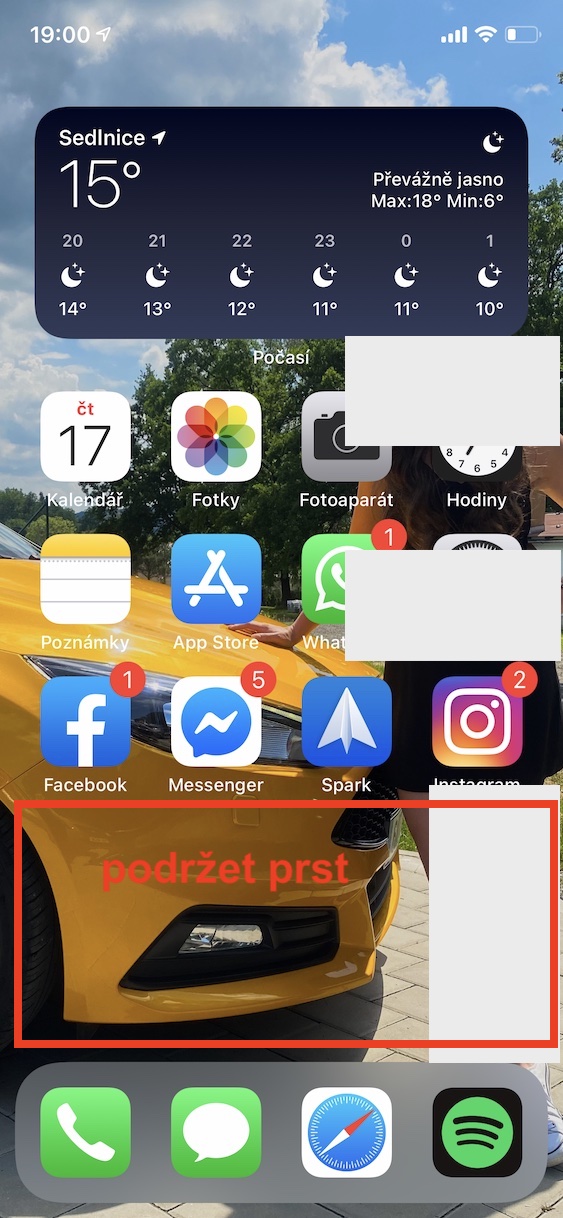
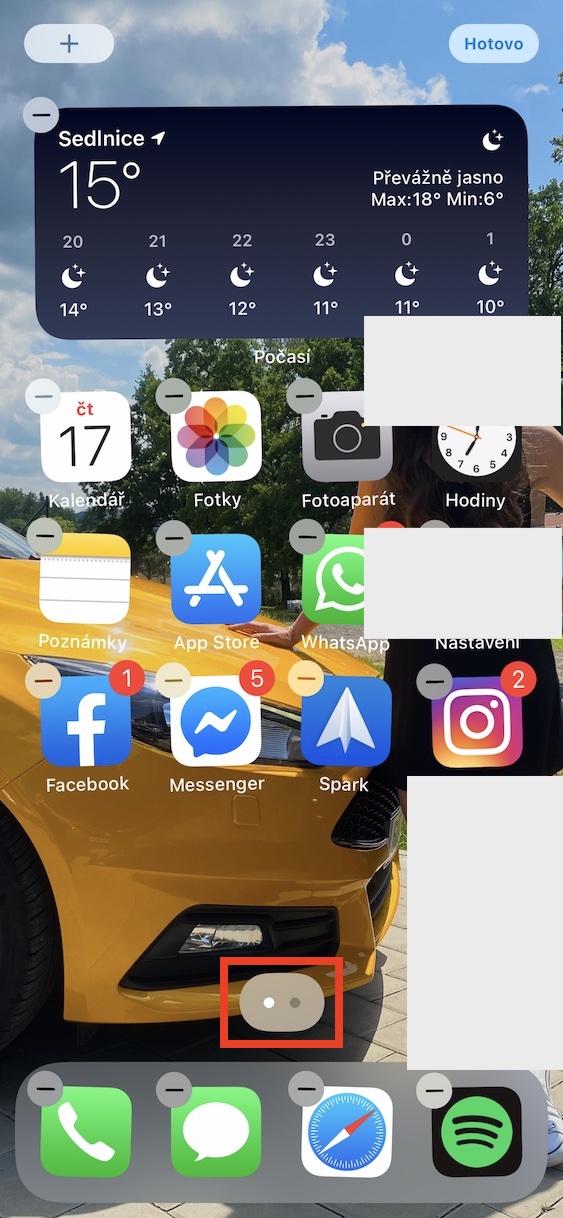
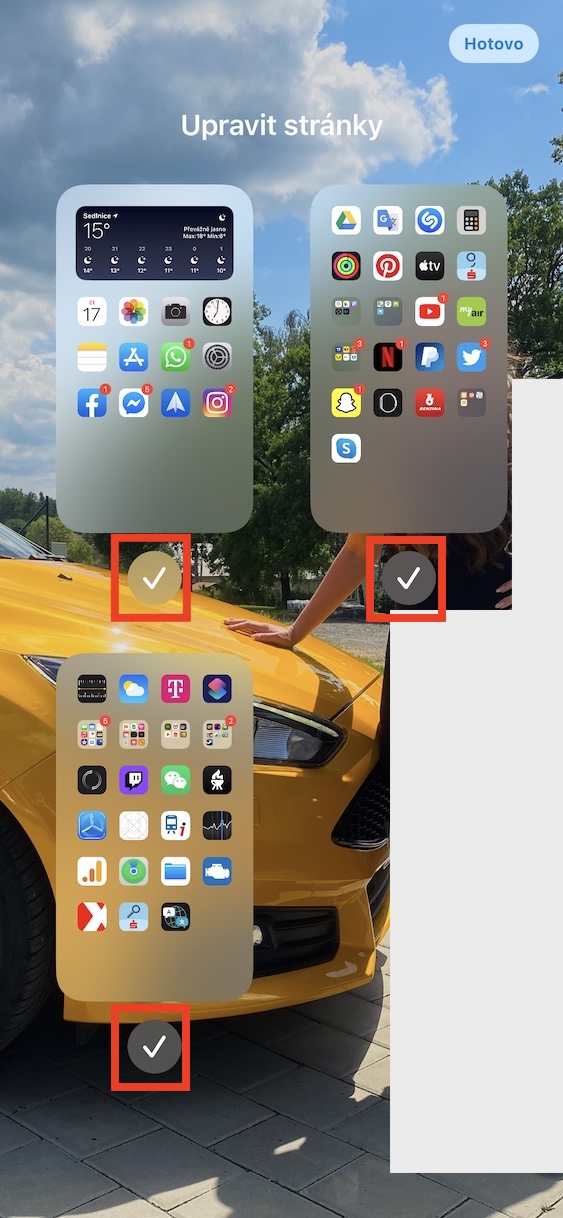
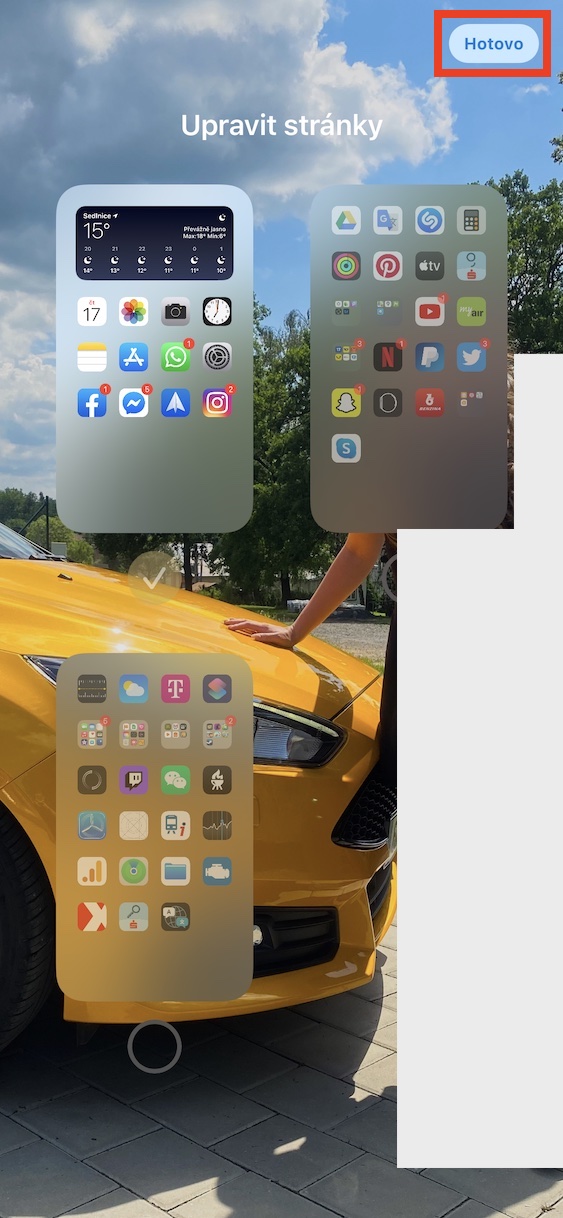


"ಅಪ್ಲಿಕೇಶನ್ ಲೈಬ್ರರಿ" ಅಸಂಬದ್ಧತೆಯನ್ನು ಹೇಗೆ ಮರೆಮಾಡಬಹುದು ಅಥವಾ ಸಂಪೂರ್ಣವಾಗಿ ತೆಗೆದುಹಾಕಬಹುದು?
ನಮ್ಮಲ್ಲಿ ಹೆಚ್ಚಿನವರು ಸಾಮಾನ್ಯರು ನಮಗೆ ಬೇಕಾದ ರೀತಿಯಲ್ಲಿ ಅಪ್ಲಿಕೇಶನ್ಗಳನ್ನು ಗುಂಪುಗಳಲ್ಲಿ ಹೊಂದಿದ್ದಾರೆ ಮತ್ತು ಆಪಲ್ ಇಷ್ಟಪಡುವ ರೀತಿಯಲ್ಲಿ ಅಲ್ಲ.
"ಫೋಟೋ" ಫೋಲ್ಡರ್ ಫೋಟೋಗಳನ್ನು ತೆಗೆದುಕೊಳ್ಳಲು ಎಲ್ಲವನ್ನೂ ಒಳಗೊಂಡಿದೆ, "ಕಚೇರಿ" ಫೋಲ್ಡರ್ ಕೆಲಸಕ್ಕಾಗಿ ಎಲ್ಲವನ್ನೂ ಒಳಗೊಂಡಿದೆ, "ಆಟಗಳು" ಫೋಲ್ಡರ್ ಆಟಗಳನ್ನು ಒಳಗೊಂಡಿದೆ.
ಅಪ್ಲಿಕೇಶನ್ ಲೈಬ್ರರಿ ಚೆನ್ನಾಗಿ ಕಾಣುತ್ತದೆ, ಆದರೆ ಇದು ಅರ್ಥವನ್ನು ಹೊಂದಿಲ್ಲ.
"ಅಪ್ಲಿಕೇಶನ್ ಲೈಬ್ರರಿ" ಅನ್ನು ಸಂಪೂರ್ಣವಾಗಿ ಹೇಗೆ ರದ್ದುಗೊಳಿಸುವುದು ಎಂದು ತಿಳಿಯಲು ನಾನು ಬಯಸುತ್ತೇನೆ.
ಈ ಕ್ರ್ಯಾಕ್ ಅನ್ನು ನಿಖರವಾಗಿ ಹೇಗೆ ಆಫ್ ಮಾಡುವುದು
ಸೆಟ್ಟಿಂಗ್ಗಳ ಆಯ್ಕೆಗಳಲ್ಲಿ ಅಪ್ಲಿಕೇಶನ್ ಲೈಬ್ರರಿಯನ್ನು ತೋರಿಸದಿರಲು ನಾನು ಬಯಸುತ್ತೇನೆ.
ನಾನು ಅದಕ್ಕೆಲ್ಲ! ಅಪ್ಲಿಕೇಶನ್ ಲೈಬ್ರರಿಯನ್ನು ತೊಡೆದುಹಾಕಲು ನಾನು ನಿಜವಾಗಿಯೂ ಬಯಸುತ್ತೇನೆ! ನಾನು ಫೋನ್ ಸಂಪರ್ಕಗಳ ವಿಜೆಟ್ ಅನ್ನು ಹಿಂತಿರುಗಿಸಲು ಬಯಸುತ್ತೇನೆ! ನನಗೆ ಬೇಕಾಗಿರುವುದು ನನಗೆ ನೆನಪಿರುವ 3 ಪರದೆಗಳು ಮತ್ತು 130 ಅಪ್ಲಿಕೇಶನ್ಗಳು.
ನಿಮ್ಮ ಸ್ವಂತ ರೀತಿಯಲ್ಲಿ ಗ್ರಂಥಾಲಯವನ್ನು ವ್ಯವಸ್ಥೆ ಮಾಡಲು ಸಾಧ್ಯವಿಲ್ಲವೇ? ಅದು ನನಗೆ ಸರಿಹೊಂದುತ್ತದೆ :)
ನನ್ನ ಸೈಟ್ ಅನ್ನು ನಾನು ಇಷ್ಟಪಡುವ ರೀತಿಯಲ್ಲಿ ಆಯೋಜಿಸುತ್ತಿರುವಾಗ ಅಪ್ಲಿಕೇಶನ್ ಲೈಬ್ರರಿಯನ್ನು ಸಂಪೂರ್ಣವಾಗಿ ಆಫ್ ಮಾಡುವುದು ಹೇಗೆ ಎಂಬುದರ ಕುರಿತು ಸಲಹೆಯನ್ನು ನಾನು ಬಹಳವಾಗಿ ಪ್ರಶಂಸಿಸುತ್ತೇನೆ ಮತ್ತು Apple ಅದನ್ನು ಇಷ್ಟಪಡುವ ರೀತಿಯಲ್ಲಿ ಅಲ್ಲ. ದಯವಿಟ್ಟು ಅದನ್ನು ಲೆಕ್ಕಾಚಾರ ಮಾಡಲು ಪ್ರಯತ್ನಿಸಿ. ಅನೇಕ ಜನರು ಅದನ್ನು ಪ್ರಶಂಸಿಸುತ್ತಾರೆ.
ಹೌದು ಮತ್ತು ಇನ್ನೊಂದು ವಿಷಯವೆಂದರೆ ಸಂಪರ್ಕ ವೇಗದ ಡಯಲ್ ವಿಜೆಟ್, ಅದು ಕೂಡ ಹೋಗಿದೆ!
ಅಲಾರಾಂ ಗಡಿಯಾರ ಆನ್ ಆಗಿದೆ
ಹೌದು, ಅಲಾರಾಂ ಗಡಿಯಾರವನ್ನು ಹೊಂದಿಸಲು ಸ್ವಲ್ಪ ಸಮಯ ತೆಗೆದುಕೊಳ್ಳುತ್ತದೆ, ನೀವು ಅದರ ಬಗ್ಗೆ ಯೋಚಿಸಿದರೆ ಮತ್ತು ಅಪ್ಲಿಕೇಶನ್ ಲೈಬ್ರರಿ ಎಷ್ಟು ಚೆನ್ನಾಗಿದೆ ಎಂದು ನನಗೆ ತಿಳಿದಿದ್ದರೆ, ನಾನು ios 14 ಅನ್ನು ಸ್ಥಾಪಿಸುತ್ತಿರಲಿಲ್ಲ.
ಪ್ರತಿಯೊಬ್ಬರೂ ಅವರಿಗೆ ಸೂಕ್ತವಾದ ಸಲಹೆಯನ್ನು ಹೊಂದಿದ್ದಾರೆ.
ಗ್ರಂಥಾಲಯ, ಮತ್ತೊಂದೆಡೆ, ನನ್ನ ನರಗಳ ಮೇಲೆ ಪಡೆಯುತ್ತದೆ. ಈ ಅಲ್ಟ್ರಾ ದಾಳಿಗಳು ನಾನು ತಕ್ಷಣ ಆಂಡ್ರಾಯ್ಡ್ ಅನ್ನು ಮಾರಾಟ ಮಾಡಲು ಶಿಫಾರಸು ಮಾಡುತ್ತೇವೆ.